iphone16/15/14上手设置和使用小技巧分享,快速掌握使用苹果手机!
随着iphone16/15/14正式出售,越来越多的小伙伴新机都到手使用了,小编今天也来给小伙伴们科普一下苹果手机的一些使用小技巧,让你快速掌握使用苹果手机!

一、隐私设置
设置-隐私-跟踪允许APP请求跟踪;建议把这个关掉;
设置-隐私-Appleg广告-个性化广告,建议把这个关掉;
设置-隐私-记录APP活动,建议把这个关掉,可以看下有哪些App在访问你的隐私;
设置-面容ID与密码,拉倒最下面,有个【抹掉数据】,当连续10次输入错误密码,将抹掉此iphone上的所有数据。这个功能如果手机有重要资料怕手机丢后被泄漏的,可以开启。(但家里有小孩的也需要注意,以防开启后小孩乱试密码清空数据了);
设置-密码,打开【安全建议】,会提醒你哪些密码有可能被泄漏了;
设置-屏幕使用时间-内容和隐私访问限制,如果你手机是买给小孩用的,那么把【内容和隐私访问限制】打开,然后点开【内容访问限制】,里面可以限制一些成人内容;
二,辅助触控
打开方法:设置-辅助功能-触控-辅助功能
这个开启后,屏幕就会出现一个黑圆圈;我们可以自定义设置单点、轻点两下与长按时的功能,根据自己需要设置。
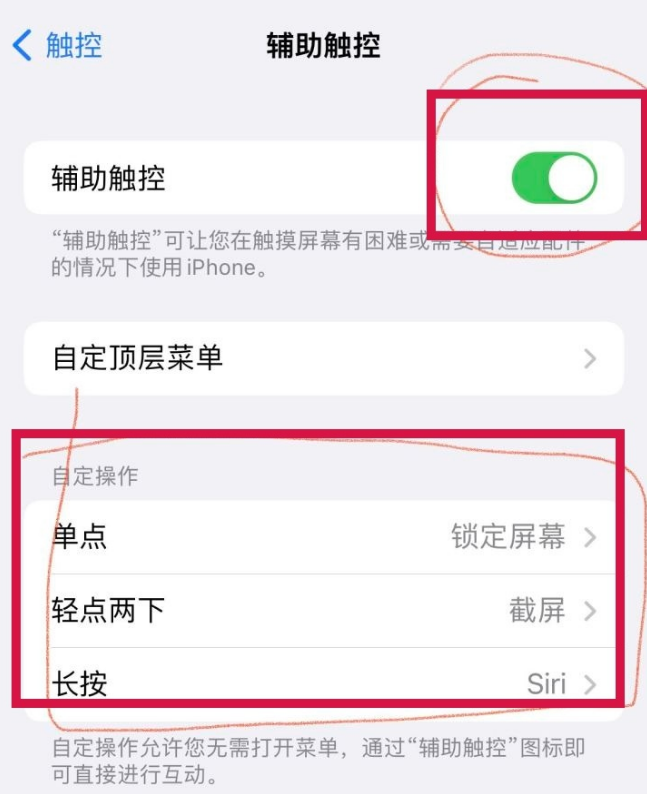
三,轻点背面
打开方法:设置-辅助功能-触控-轻点背面
【辅助触控】在玩游戏时,经常会误点,所以我们还可以通过轻点手机背面来设置两个快捷功能,分别是轻点两下三下,具体功能可以根据自己使用习惯来设置;
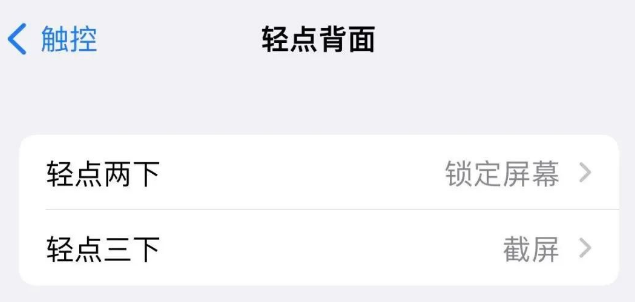
四,图片文本识别功能
在网页里,或者打开相册里的图片,长按就可以选择图片上的文字,并可以进行复制。这个功能手写的文字都可以识别,只是字写得太草了,识别率就不高了。
五,扫描功能
办公时碰到要扫描文件,又没有扫描仪时怎么办,直接找到苹果手机里的【备忘录】,长按找到并选择【扫描文稿】,就可以把拍照过来的相片,自动对齐了;
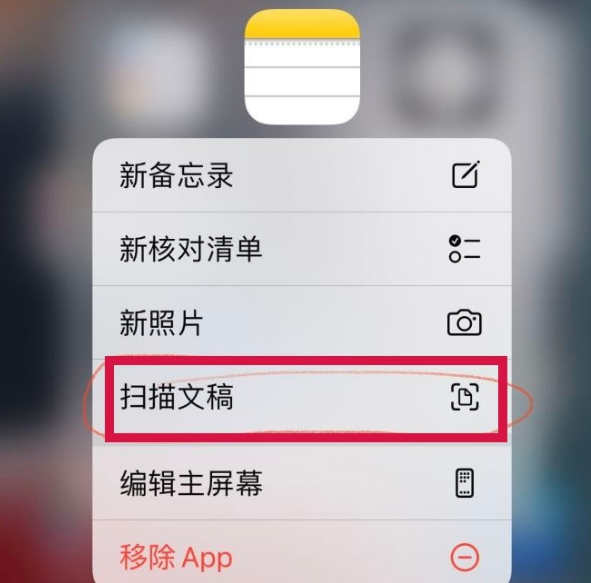
六,四字解锁
戴口罩无法解锁,苹果新出的手机又没有指纹解锁,默认的数字解锁是六位,我们可以通过设置把它改成四位;
设置方法:设置-面部ID与密码 页面拉下选择【更改密码】在这里输入旧密码后,不要急于设置新的密码,往下看会有一个【密码选项】,打开后选择【四位数字密码】,然后你就可以设置一个4位数字密码了;

七,双指选择
垃圾短信特别多,一条条选择删除太麻烦了,你可以试下两个手指同时按下,并往下划动,就可以连续选择多条;
八,控制中心长按出二级菜单
控制中心按钮长按可以开启二级菜单,比如家里有多个wifi信号时,我们可以长按控制中心的WIFI图标,就可以选择要切换的wifi了;
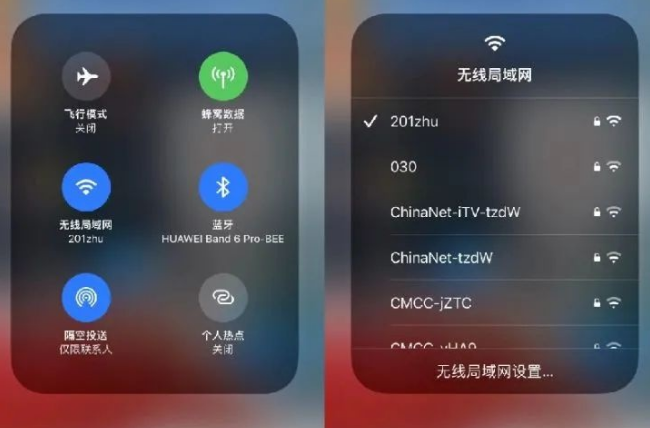
九,隐藏私密相片
手机有一些私密相片不想被人看到怎么办?
打开【照片】,在右上角的位置点击选择,选择需要隐藏的相片,然后左下角的按钮,出来的窗口往下拉,找到【隐藏】点击后图片就隐藏了。
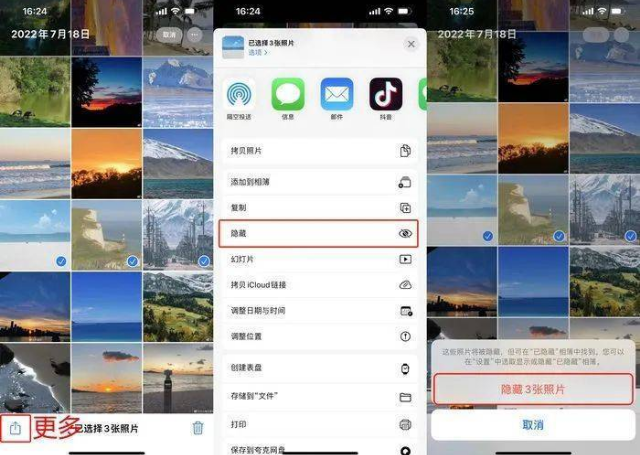
如果你不想在【相薄】里看到这个隐藏的图片,那么我们还可以在:设置-照片里把【已隐藏】相薄关闭,这样就找不到你隐藏的的相片了;
十,截整个网页
如果你想截屏整个网页的图片,那么需要用苹果自带的Safari浏览器结合截屏才可以,截屏后在上方会有一个【屏幕】和【整页】的选项;
十一,快速选择文本
在需要选择的文处双击可以选择一个词组,三击可以选择全部文本;
十二,背景音
设置-辅助功能-音频/视觉-背景音 打开背景音乐,当然你也可以在 设置-控制中心里把听觉加上去,这样在下滑屏幕时可以找到这个耳朵,打开背景音乐。
遇到这种问题的用户称点击iPhone上的相机app后要几秒钟才可以打开。另外,这个问题是在打开相机后出现的,也就说打开相机后,将其放在后台再打开相机就会出现加载延迟的情况。
外媒站点MacRumors测试过之后发现这个问题只会在升级到iOS 16的设备上出现,不过在视频模式下没有问题,试过重启/重置设备都没有解决。
以上就是今天分享的所有iphone16/15/14入手使用小技巧内容了!